Relatórios do Insights: conversão de negócios
O relatório de conversão de negócios do recurso Insights informa com que frequência seus negócios estão sendo ganhos ou perdidos, para que você saiba o que está dando certo e o que precisa melhorar no seu processo de vendas.
Como criar um relatório de conversão de negócios
Para criar esse tipo de relatório, vá em Insights e clique em "+"> Relatório > Negócio > Conversão.

No recurso Insights, há dois tipos de relatórios de conversão:
- Relatórios de conversão de funil: informam taxa de conversão dos seus negócios entre as etapas do seu funil;
- Relatórios de conversão de ganhos/perdas: informam as porcentagens gerais de ganhos e perdas de diferentes grupos, como proprietário, organização e períodos.
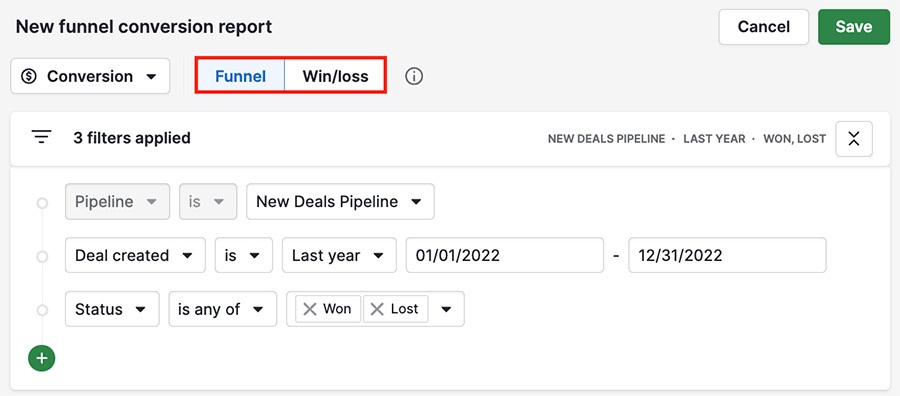
Conversão de funil
O relatório de conversão de funil possui três filtros padrão:
- Funil > é > [funil padrão]
- Negócio criado > é > este ano
- Status > pode ser > Ganho/Perdido
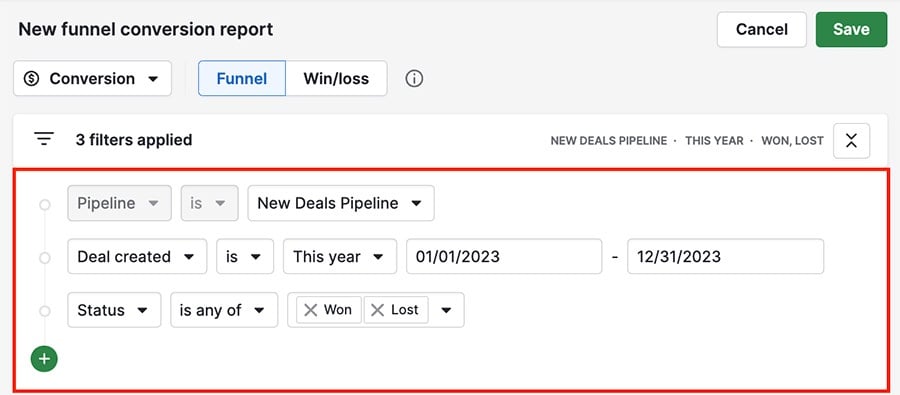
Como visualizar seu relatório de conversão de funil
O relatório de conversão de funil mostra a sua taxa de ganho geral. Esta é a porcentagem de negócios que você ganhou ou perdeu dentro dos parâmetros do seu filtro.
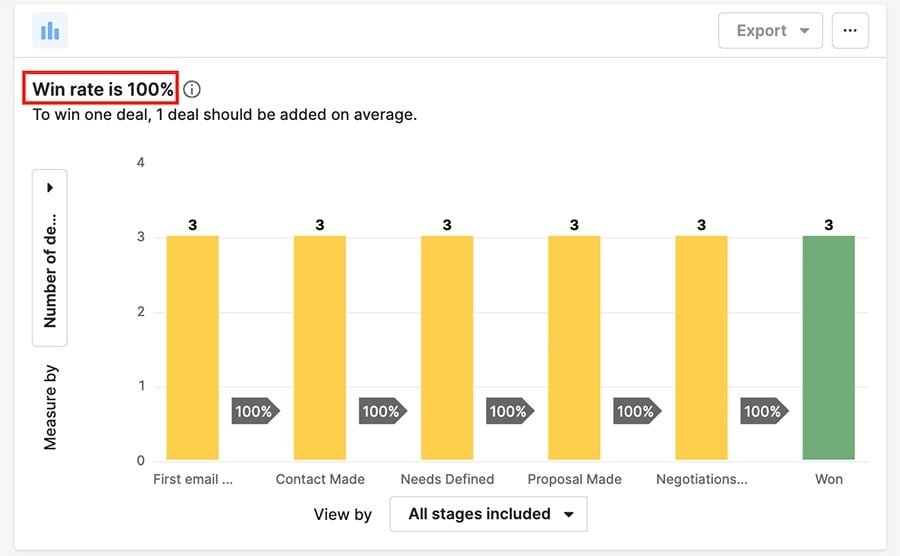
Abaixo da taxa de ganho, é possível ver o número de negócios que precisam ser ganhos para essa porcentagem ser mantida.
As barras do seu gráfico de conversão mostram o número de negócios que passaram por cada etapa e a taxa de conversão em porcentagem.
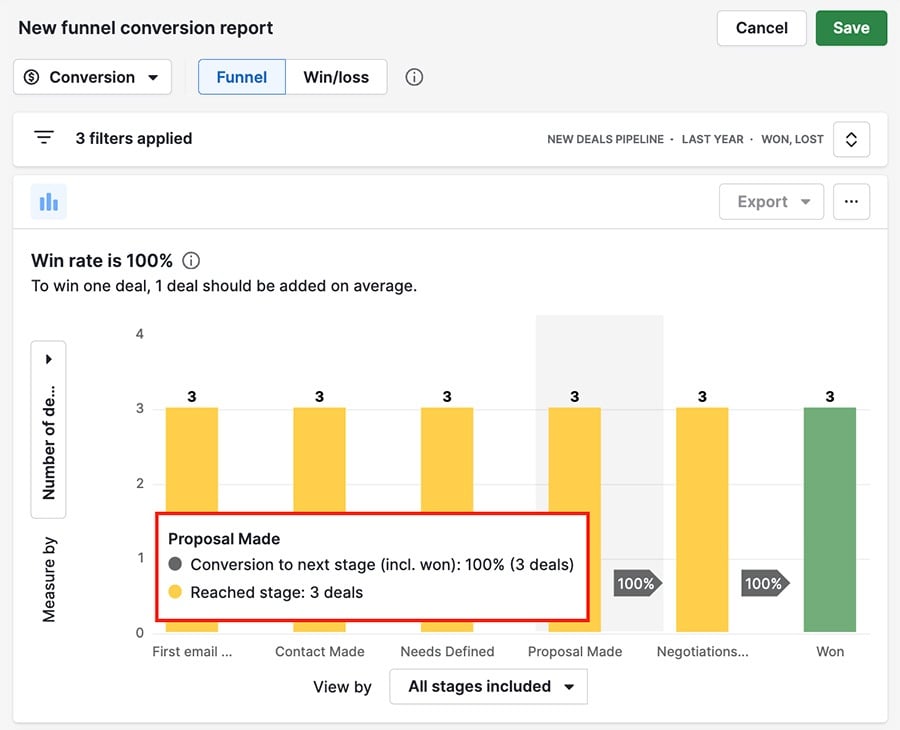
Como editar ou excluir relatórios de conversão de funil
Quando você gera um relatório, os filtros padrão são aplicados. Você pode editá-los ou adicionar suas próprias condições usando "+" no canto inferior esquerdo.
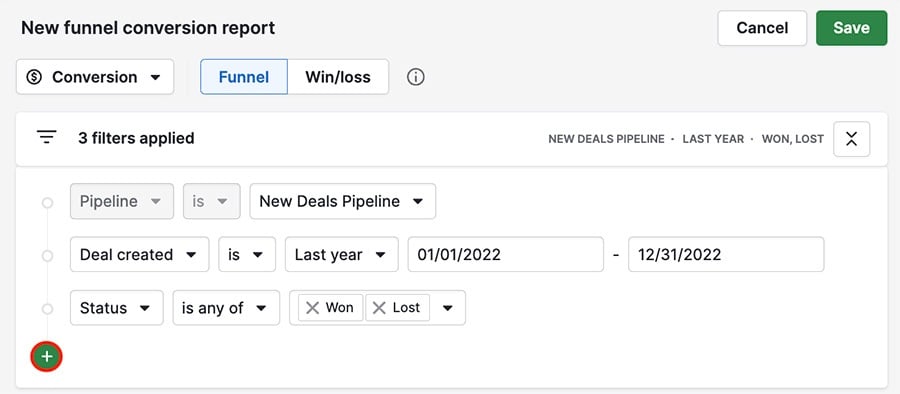
Ver por (eixo X)
O eixo X mostra todas as etapas do seu funil por padrão, para que você consiga ver a conversão dos seus negócios de uma etapa para outra. Você pode clicar nas etapas listadas lá para removê-las do seu relatório.
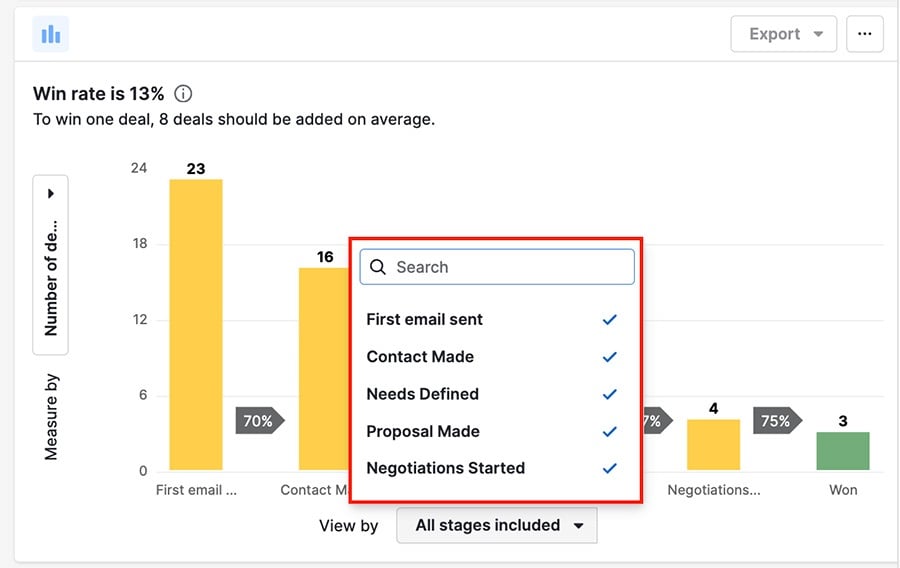
Medir por (eixo Y)
Por padrão, o eixo Y se refere ao Número de negócios, mas você também pode selecionar Valor ponderado ou Valor do negócio.
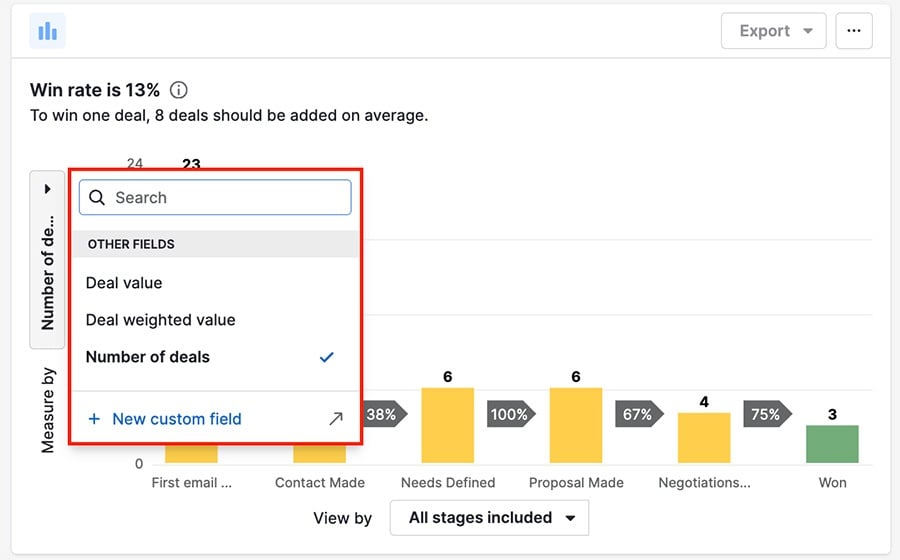
Como excluir um relatório
Se você já salvou seu relatório, pode excluí-lo clicando em "..." > Excluir no canto superior direito.
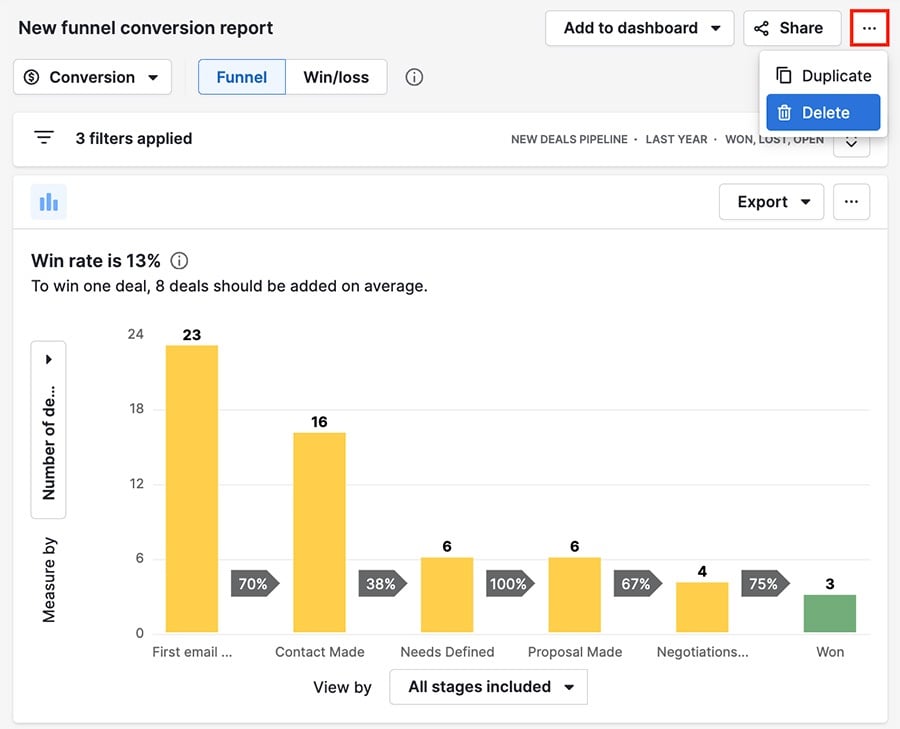
Conversão de ganhos/perdas
O relatório de conversão de ganhos/perdas mostra sua taxa de ganho/perda independentemente do funil.
Como criar um relatório de conversão de ganhos/perdas
Ao criar seu relatório de conversão, selecione "Ganho/Perda" no topo da página.
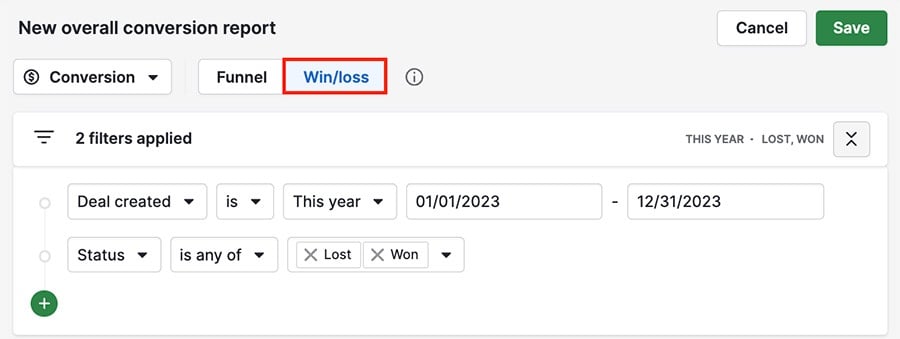
Os filtros padrão desse tipo de relatório são:
- Negócio criado em > é > Este ano
- Status > pode ser > Ganho/Perdido
Como visualizar seu relatório de conversão de ganhos/perdas
Neste relatório, você pode ver suas taxas de ganhos e perdas no mesmo gráfico e passar o cursor do mouse sobre ele para ver a proporção entre ganhos e perdas com detalhes.
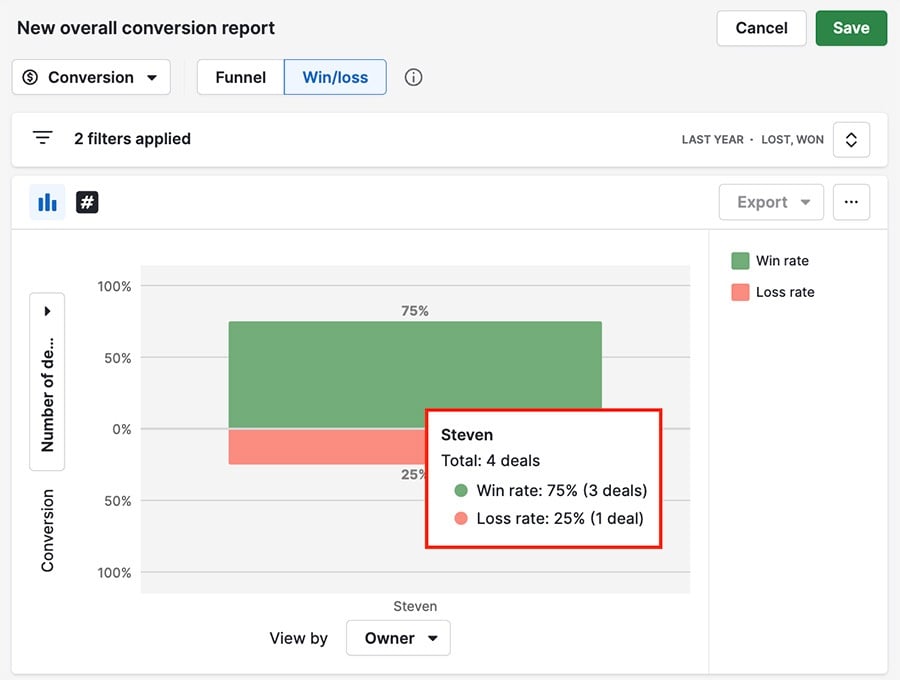
Ver por (eixo X)
Por padrão, a variável Proprietário é exibida, mas você pode trocá-la por qualquer filtro listado, bem como por campos personalizados.
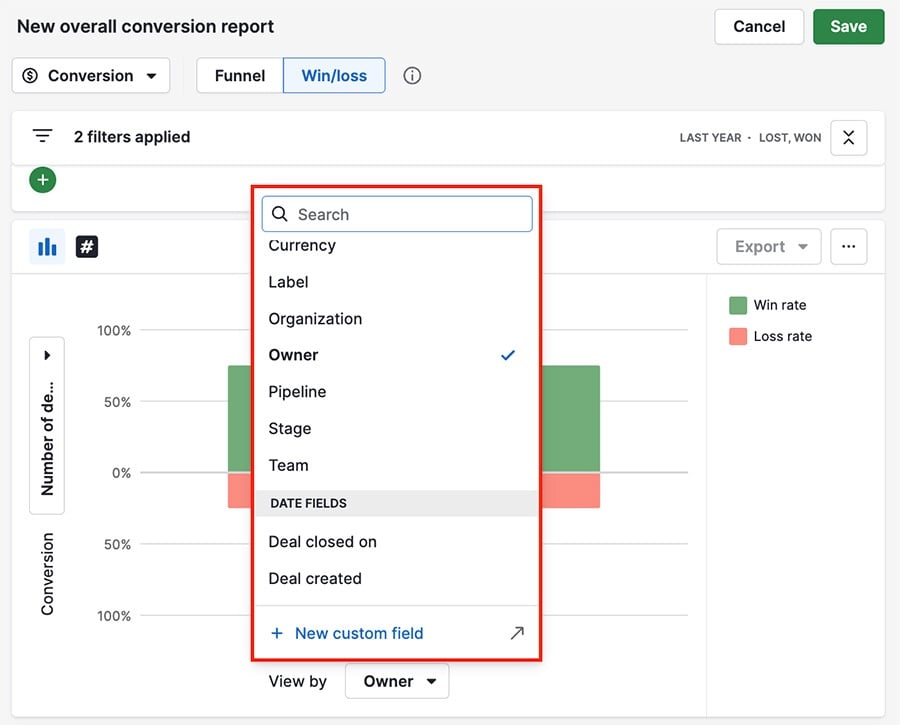
Conversão (eixo Y)
Por padrão, o eixo Y exibe a variável Número de negócios, mas você também pode escolher as opções Valor ponderado do negócio ou Valor do negócio.
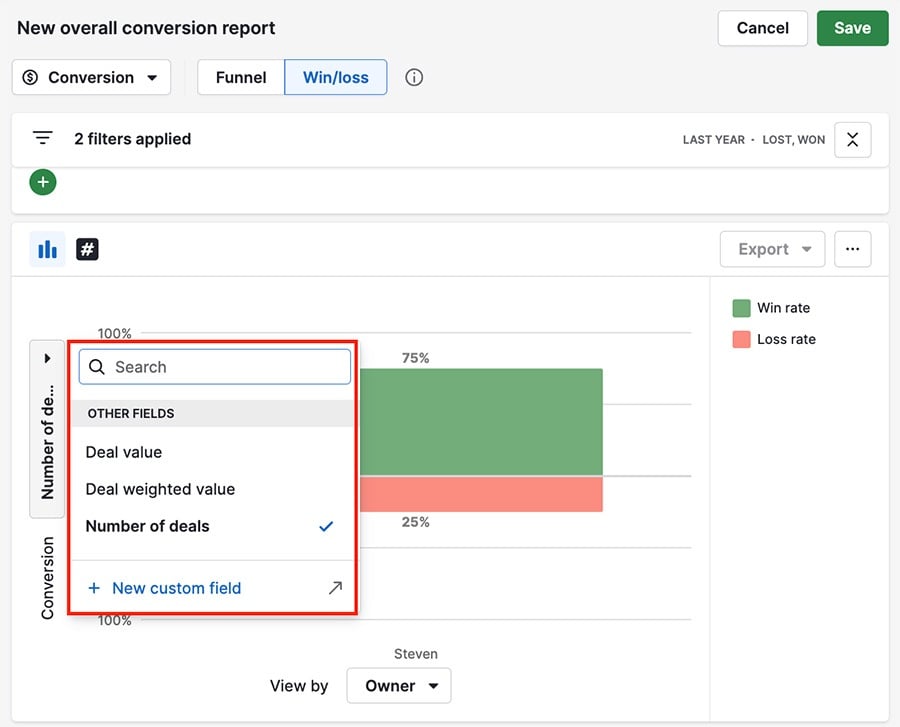
Visualização de tabela
Abaixo do seu gráfico, também há tabela onde é possível ver seus dados por Negócios ou Resumo:
- Em Negócios, você tem acesso a uma lista detalhada de todos os negócios do seu gráfico;
- Em Resumo, é possível ver informações baseadas no campo selecionado do eixo X do seu gráfico.
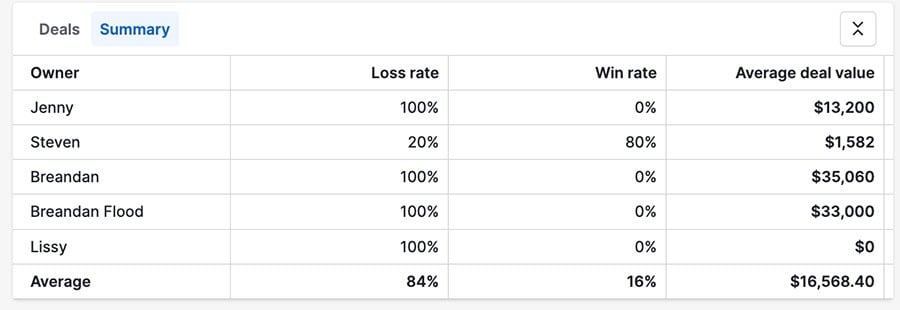
Como editar o relatório de conversão de ganhos/perdas
Você pode adicionar novos filtros ao seu relatório de conversão clicando em "+" no canto inferior direito.
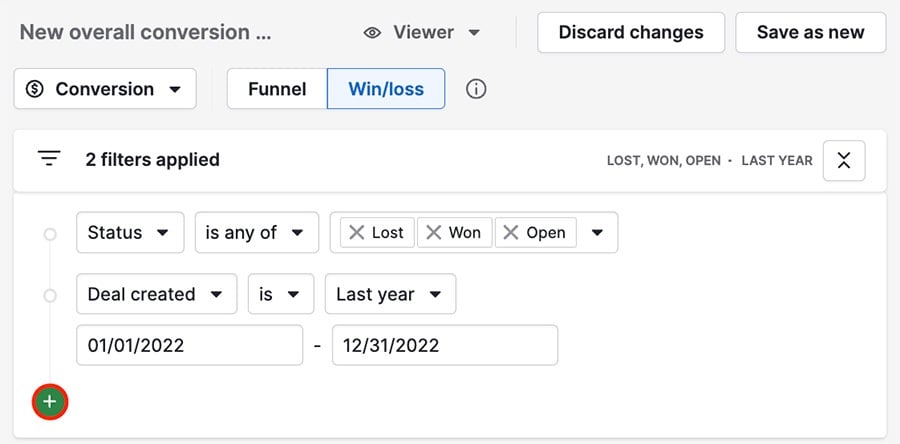
Por exemplo, você pode adicionar Negócios abertos ao filtro Status para ver a porcentagem de negócios sendo fechados, bem como a proporção de ganhos e perdas.
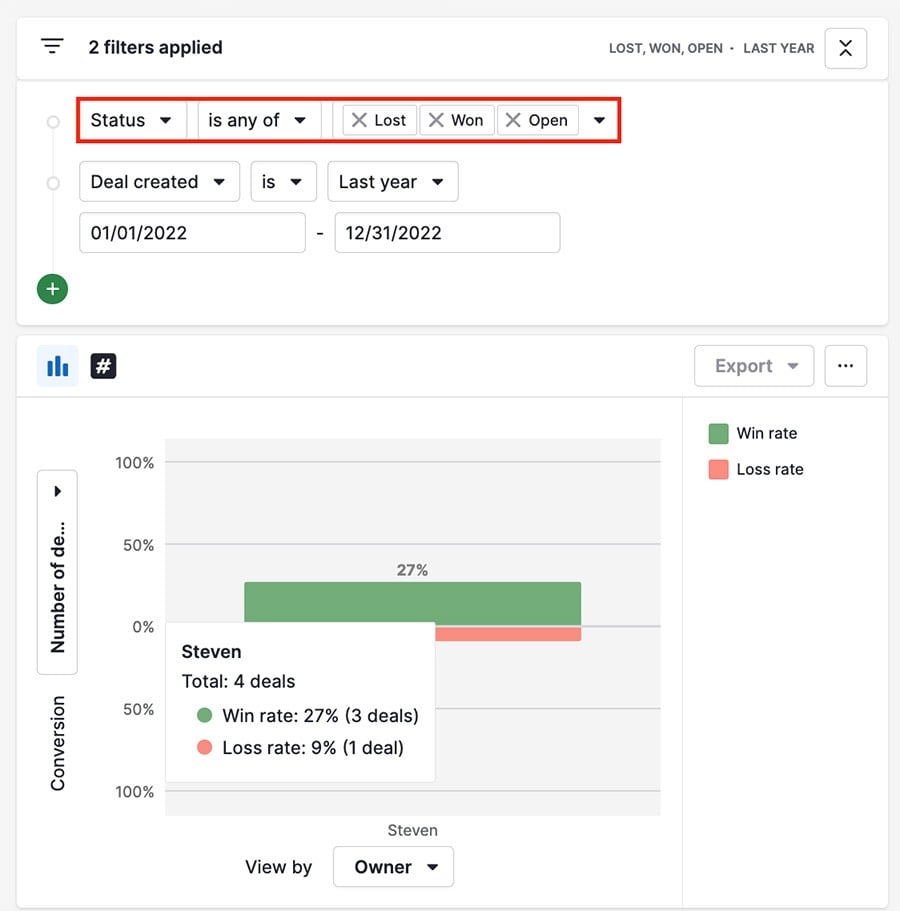
Neste exemplo, a taxa total de fechamento dos negócios de Steven no período especificado é 36% (27% + 9%).
Você também pode alterar os campos Ver por (eixo X) e Conversão (eixo Y) no seu gráfico para alterar o modo de visualização dos seus dados.
Por exemplo, neste relatório, o campo Ver por foi alterado para Funil para mostrar o quão eficaz está sendo a conversão dos negócios em ganhos em cada funil.
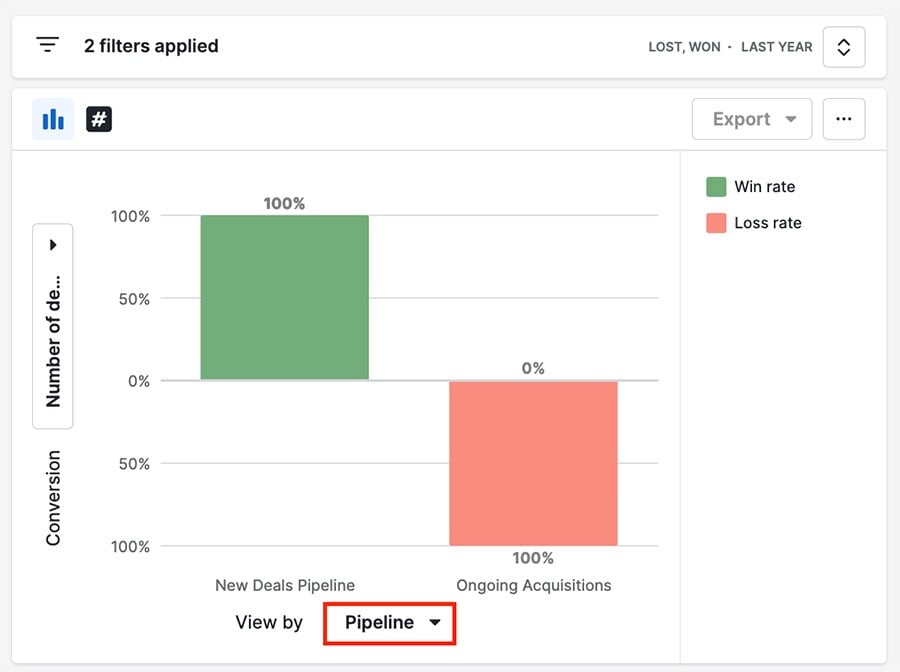
Para alterar os campos exibidos na visualização de tabela do seu relatório, clique no ícone da engrenagem à direita.
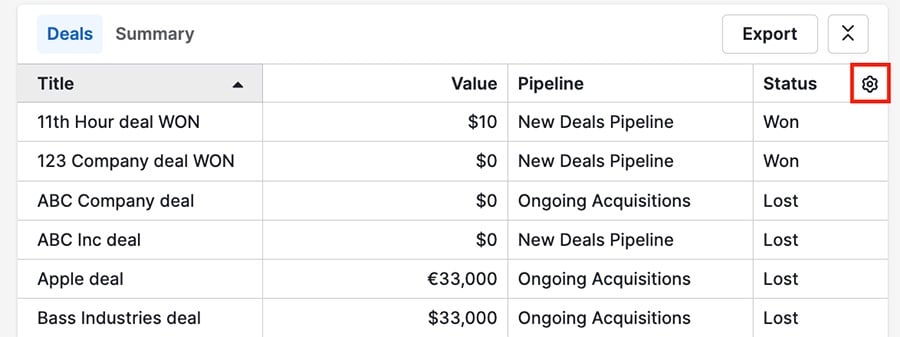
Quando terminar de criar seu relatório de conversão de negócios, você pode adicioná-lo ao seu painel ou compartilhá-lo com sua equipe.
Este artigo foi útil?
Sim
Não